Coreldraw教程:绘制可爱的情侣QQ企鹅
图19
19、围巾。先用贝塞尔工具画出如下四边形,再用形状工具选中所有节点,Ctrl+Q转为曲线后调整为如下形状。

图20
20、给围巾填充红色,轮廓为黑色,轮廓宽度为1mm。

图21
经典哦
21、再用贝塞尔工具画出如下小四边形,用形状工具选中所有节点,Ctrl+Q转为曲线后调节圆滑。

图22
22、填充红色,轮廓为黑,宽度为1mm。选中上面的围巾圈,Shift+Pageup使其位于最上层。

图23
23、用贝塞尔工具画出几条曲线,分别放置在围巾上如下位置以表现围巾上的褶皱。

图24
24、设置曲线的轮廓色为黑,宽度为1mm,完成围巾。到这里一只企鹅就完成了。

图25
25、还差一只企鹅MM来做伴,我们直接在企鹅GG身上做修改就行。先把围巾的颜色换成MM喜欢的粉色。

图26
26、再扎一个蝴蝶结。先用贝塞尔工具画出直线轮廓,然后用形状工具选中所有节点,Ctrl+Q转为曲线后调整平滑。

图27
经典哦
27、给蝴蝶结也填充粉色,轮廓为黑色,轮廓宽度为0.5mm。

图28
28、用椭圆工具画一个小椭圆,放在蝴蝶结上。用形状工具选中椭圆,Ctrl+Q转为曲线后调整一下形状,也填充粉色。
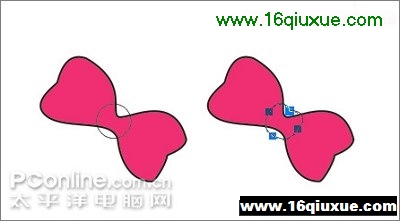
图29
29、用贝塞尔工具画出蝴蝶结上的褶皱线条,轮廓设为黑色,宽度为0.5mm。画好一边后复制一份,水平翻转后放到另一边即可。

图30
30、此时效果如下,再修饰一下眼睛就大功告成了。

图31
经典哦
31、眼影。复制两个眼白,如下摆放后全部选中,点属性栏上的后减前按钮,可剪出一个弧形。给它填充粉色,放在企鹅眼睛上形成眼影。

图32
32、选择交互式透明工具,在眼影上拖出一个射线透明,使眼皮呈现立体感。

图33
33、用贝塞尔工具画出如下曲线,轮廓色也是粉红,轮廓宽度为1mm,放在眼影下角形成睫毛。

图34
34、将画好的眼影和睫毛复制一份,水平翻转后放到另一只眼睛上,就完成了企鹅MM的绘制。

图35
35、把两只企鹅分别选中,Ctrl+G分别群组后放在一起,使他们手拉手。这样一对可爱的情侣QQ企鹅就绘制完成了。

效果图
- Coreldraw教程:绘制可爱的情侣QQ企鹅
- › CorelDRAW手绘教程:精美的女性人物插画
- › Coreldraw教程:打造一串珍珠项链
- › coreldraw 12教程:制作香奈儿(Chanel)
- › Coreldraw教程:造型工具和交互式工具
- › CorelDraw12教程:制作休闲裤
- › Coreldraw教程:绘制可爱的情侣QQ企鹅
- › Coreldraw教程:绘制“禁止吸烟”的标志
- › Coreldraw教程:制作论坛灌水证
- › corelDEAW教程:女人喜欢的唇膏
- › CorelDraw教程:绘制裤子造型
- › Coreldraw绘制实例:奥运福娃晶晶
- › Coreldraw教程:制作迪斯尼小熊维尼
- 在百度中搜索相关文章:Coreldraw教程:绘制可爱的情侣QQ企鹅
- 在谷歌中搜索相关文章:Coreldraw教程:绘制可爱的情侣QQ企鹅
- 在soso中搜索相关文章:Coreldraw教程:绘制可爱的情侣QQ企鹅
- 在搜狗中搜索相关文章:Coreldraw教程:绘制可爱的情侣QQ企鹅
- tag: CorelDraw教程,CorelDraw基础教程,coreldraw,x4教程,平面设计教程 - CorelDraw教程
